

修改 Google Voice 的密码/密保邮箱和绑定的手机号,其实就是修改谷歌账号的,因为一个谷歌账号可以使用所有谷歌服务和应用。
1.准备工作
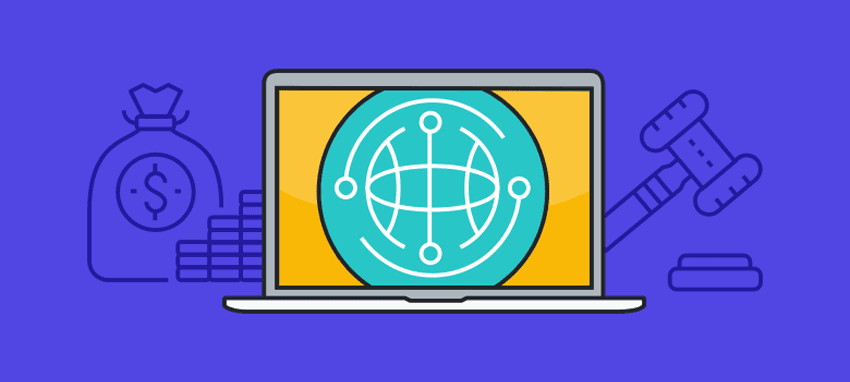
打开网络工具,选择美国地区网络节点。
※网络工具 [查看原因] [备用下载]
2.修改密码
点击 https://mail.google.com 登陆账号,然后打开 https://mail.google.com/mail/u/0/?tab=wm#settings/accounts
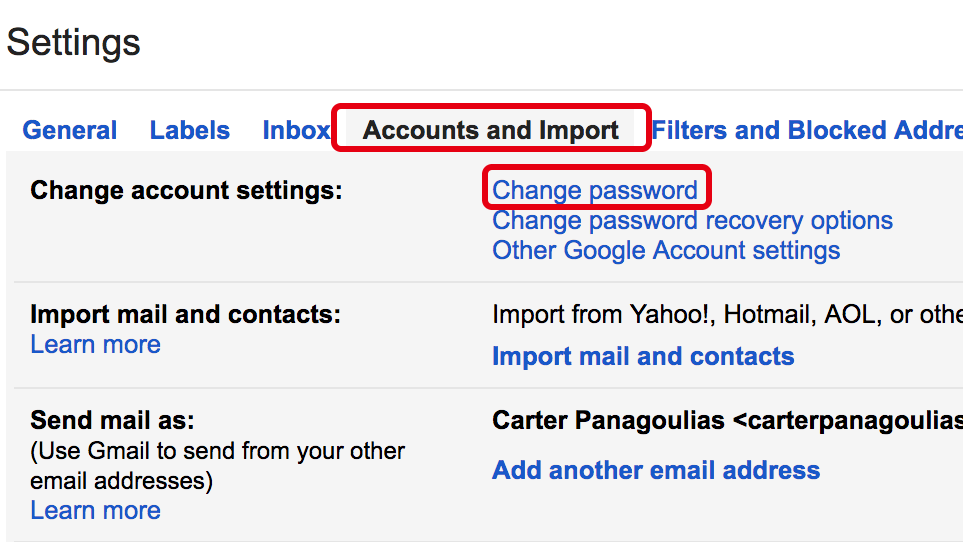
选择『Accounts and lmport』,点击『Change password』

输入原密码验证身份
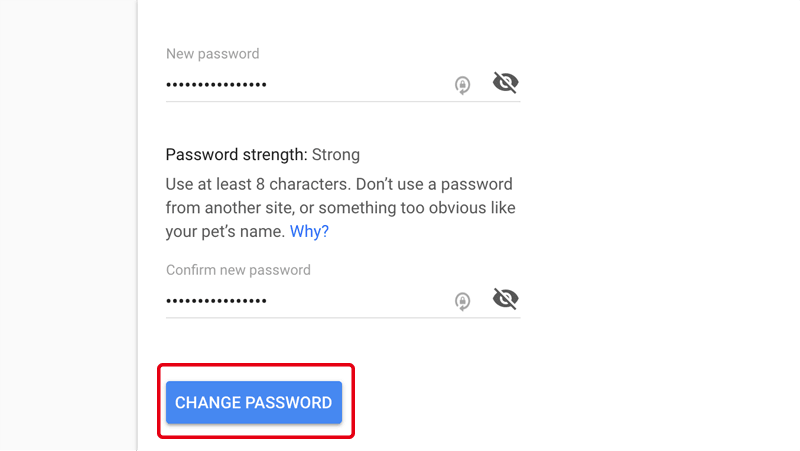
输入新密码,最后点『CHANGE PASSWORD』确认更改

点击 『GET STARTED』,到此 Google Voice 的密码更改成功
3.改密保邮箱
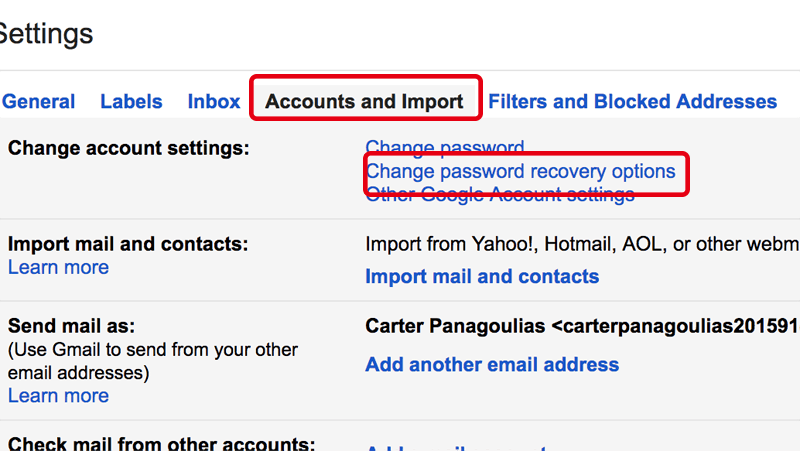
选择『Accounts and lmport』,点击『Change password recovery options』
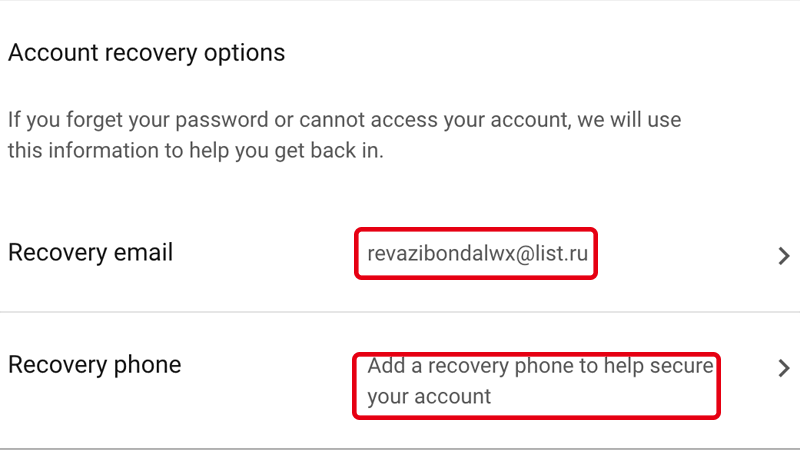
往下拉,可以看到如上画面,第一个是修改密码邮箱,第二个则是绑定手机号,中国大陆的手机号也能绑定。
点击默认邮箱,进入更改页面

顶级右侧的铅笔图标
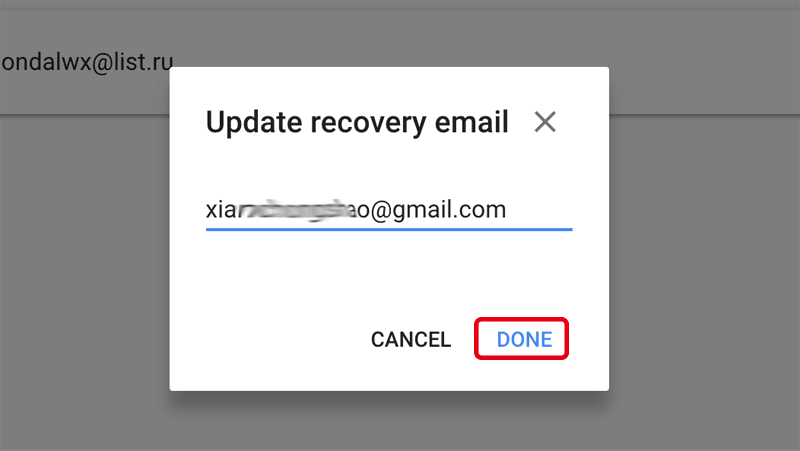
输入新的密保邮箱,点击『Done』
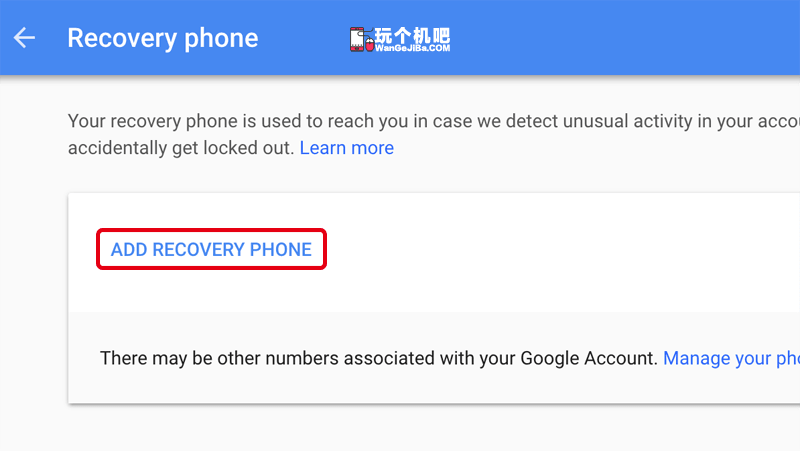
点击 『ADD RECOVERY PHONE』
4.绑定手机号
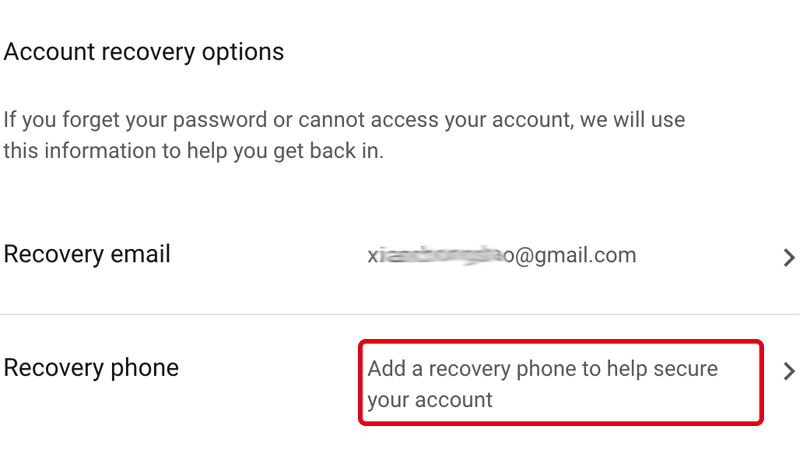
点击红框标记的位置
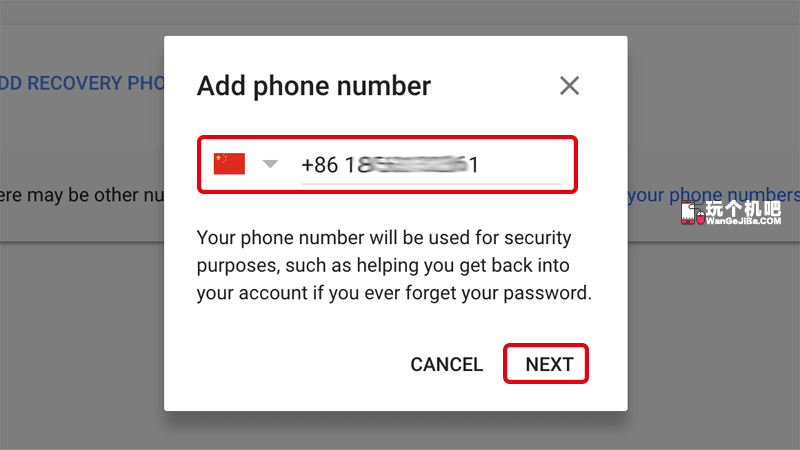
填写需要绑定的手机号码,如果绑定中国大陆手机号,要先把最左侧的国旗处选择中国。

点击『GET CODE』
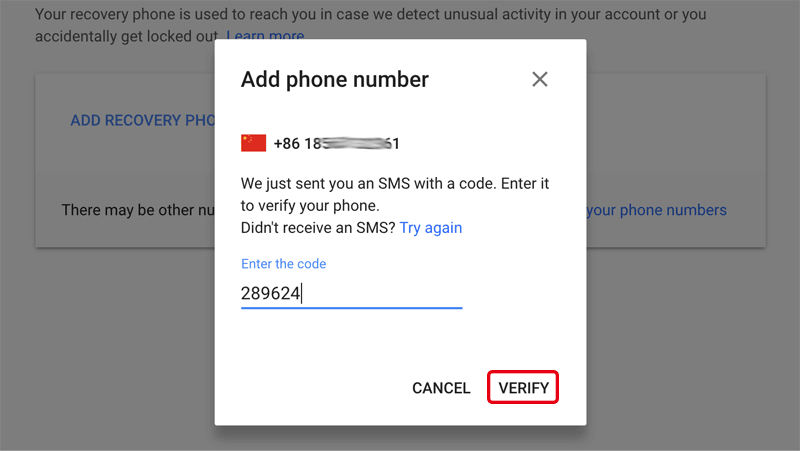
输入验证码,点击『VERIFY』
5.改中文语言
如果 Google Voice 是购买的,默认语言可能是英文,我们可以改为中文。
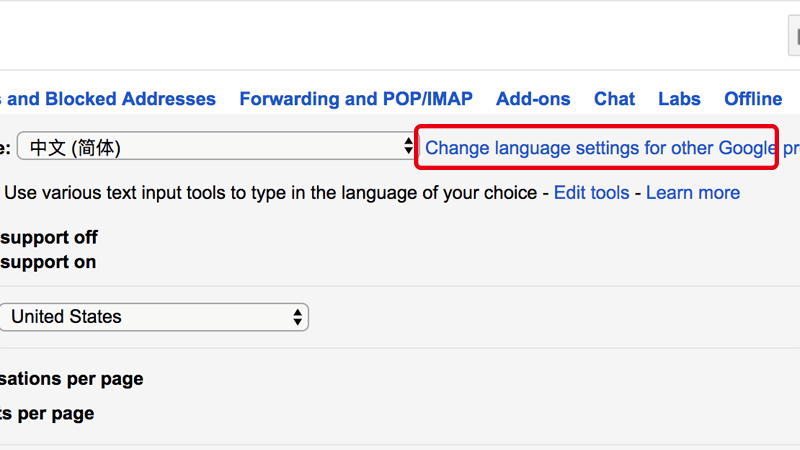
点击 https://mail.google.com/mail/u/0/#settings/general 语言选择中文,点击『Change language settings...』
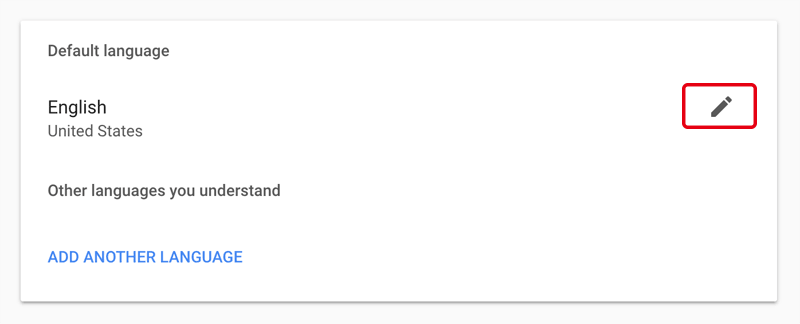
点击铅笔图标,选择中文
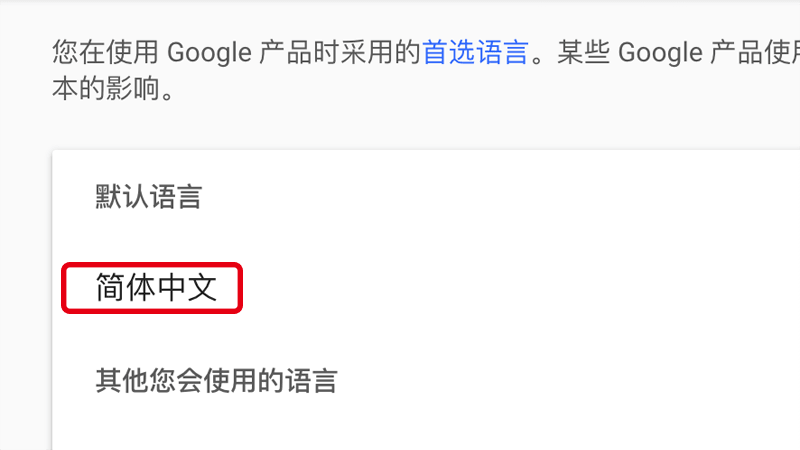
修改成功。
相关阅读




